يمكنك لعب دور المتعلّمين بشكل مؤقت حتى تتمكن من رؤية المقرر التعليمي بالطريقة التي يرونه بها. يمكن أن يساعدك ذلك على فهم كيفية ظهور المقرر التعليمي للمتعلّمين في Brightspace.
ملاحظة: يجب أن يتم منح دورك الإذن تبديل الدور > رؤية تبديل الدور للعرض كدورٍ آخر. تواصل مع المسؤول للحصول على التفاصيل.
لعرض مقررك التعليمي باستخدام دور مختلف
- على الشريط الصغير للمقرر التعليمي، انقر فوق اسم المستخدم الخاص بك.
- انقر فوق عرض كـ [الدور]. بمجرد تحديد دور، يتم عرض مثيل Brightspace كما يظهر لهذا الدور.
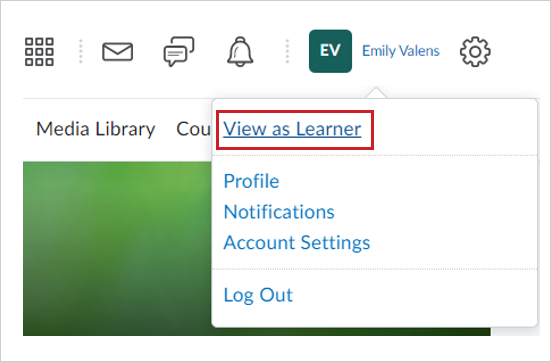
الشكل: خيار عرض كـ في قائمة اسم المستخدم.

الشكل: اسم المستخدم الخاص بك عند العرض كدور محدد.
- للعودة إلى طريقة عرض المعلّم، انقر فوق اسم المستخدم ثم انقر فوق X بجانب العرض كـ [الدور].
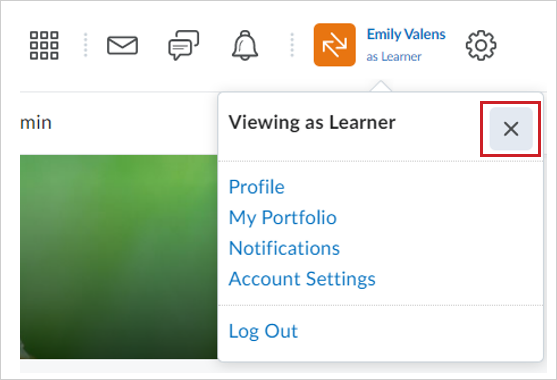
الشكل: انقر فوق X للعودة إلى دورك.
- إذا كانت لديك أذونات الدور المطلوبة، فيمكنك أيضًا النقر فوق تغيير للتحديد من قائمة بالأدوار للعرض.
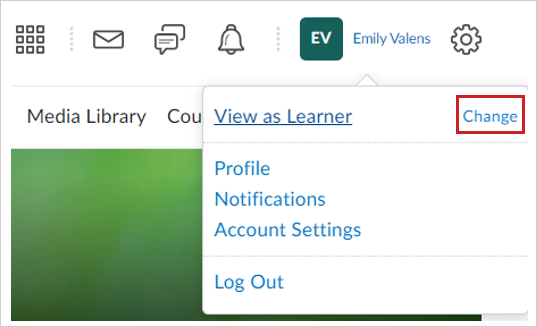
الشكل: خيار تغيير في قائمة اسم المستخدم.
ملاحظة: يتم إنشاء خيارات عرض كـ [الدور] المتوفرة لك وإدارتها من قِبل المسؤول. لـ تغيير خيار عرض كـ الافتراضي، يجب أن يتم تعيين الإذن تبديل الدور > تبديل الدور '[اسم الدور]' إليك. يجب أن يمنحك المسؤول أذونات لكل دور فردي.